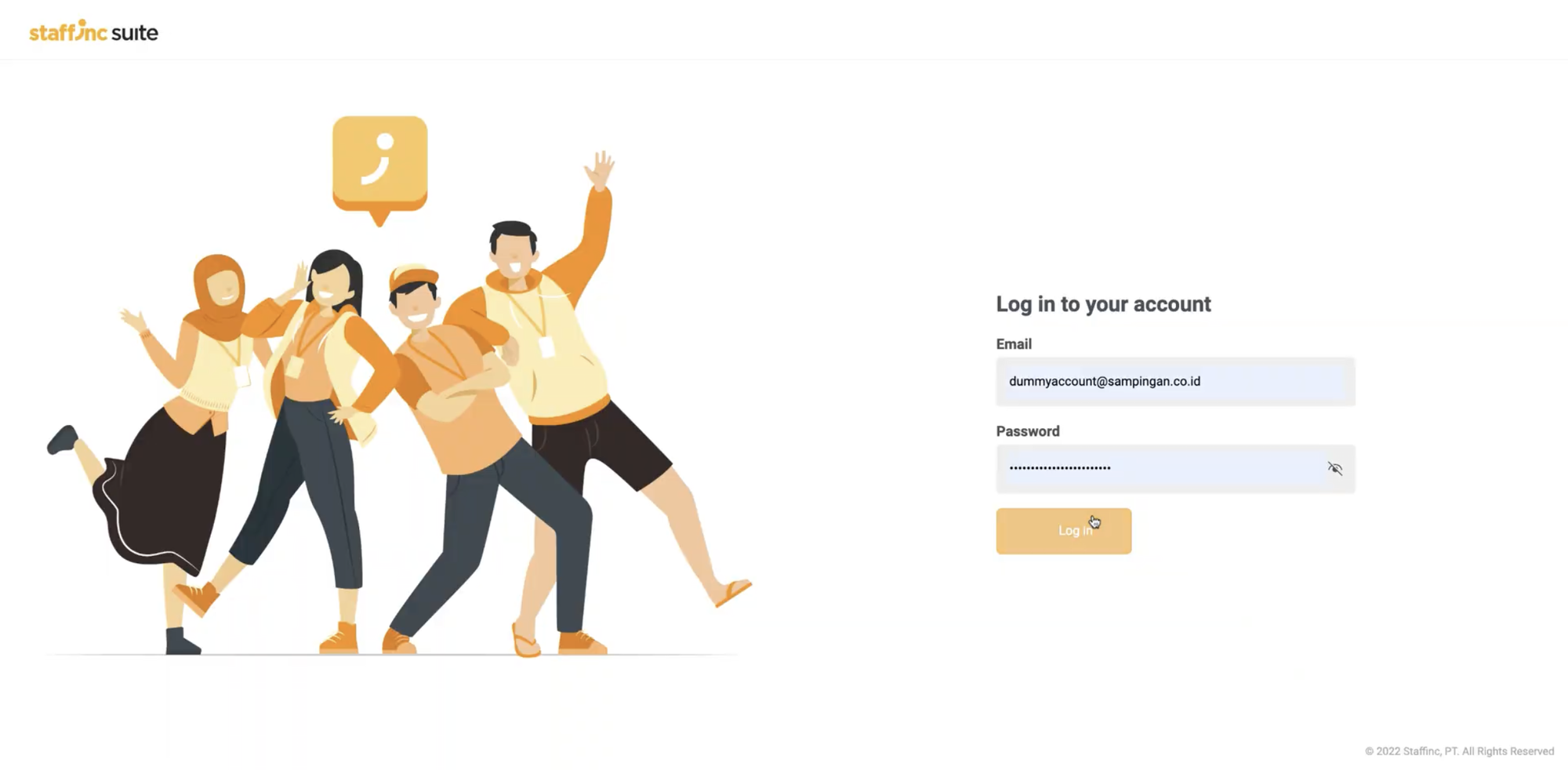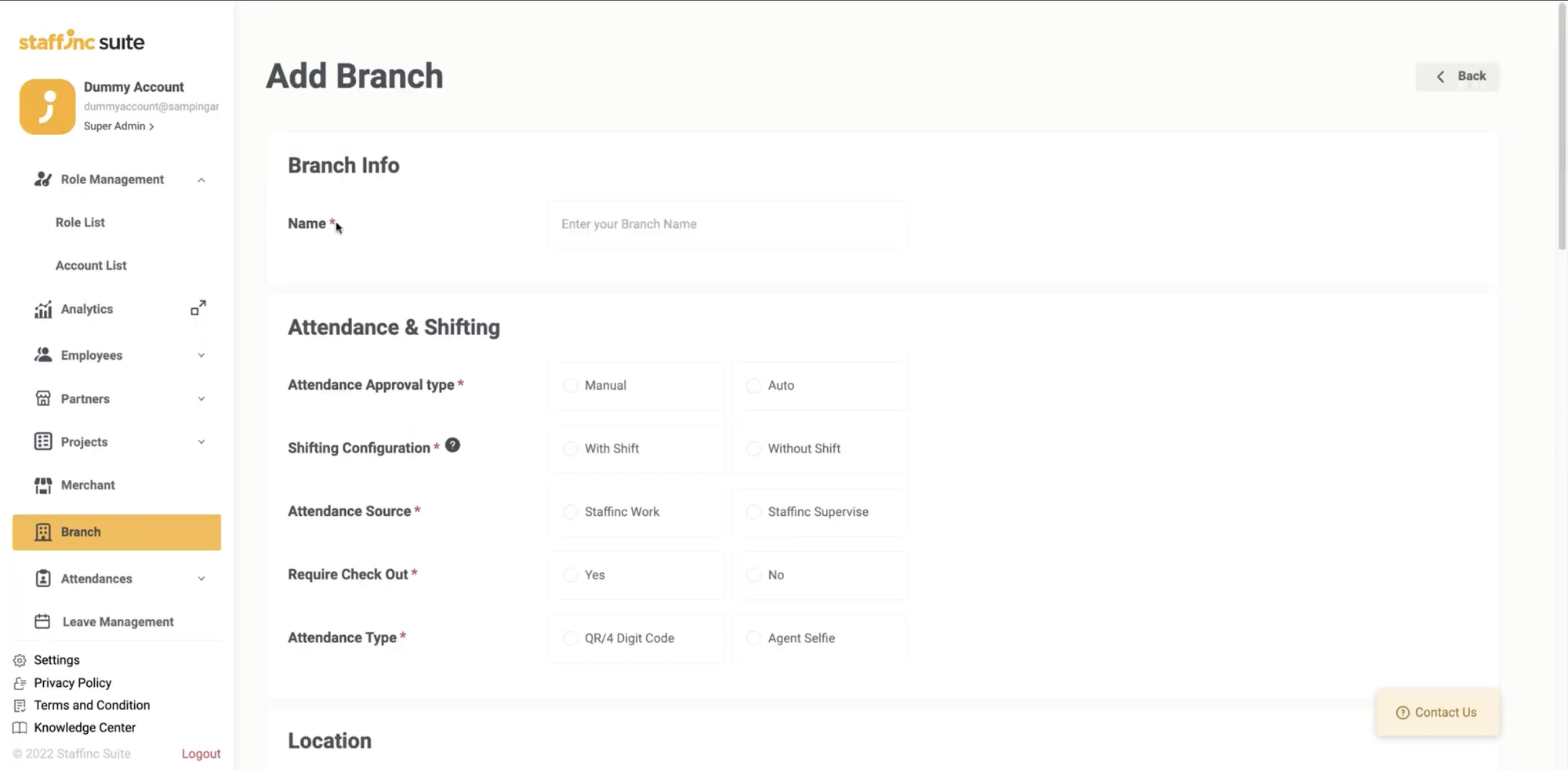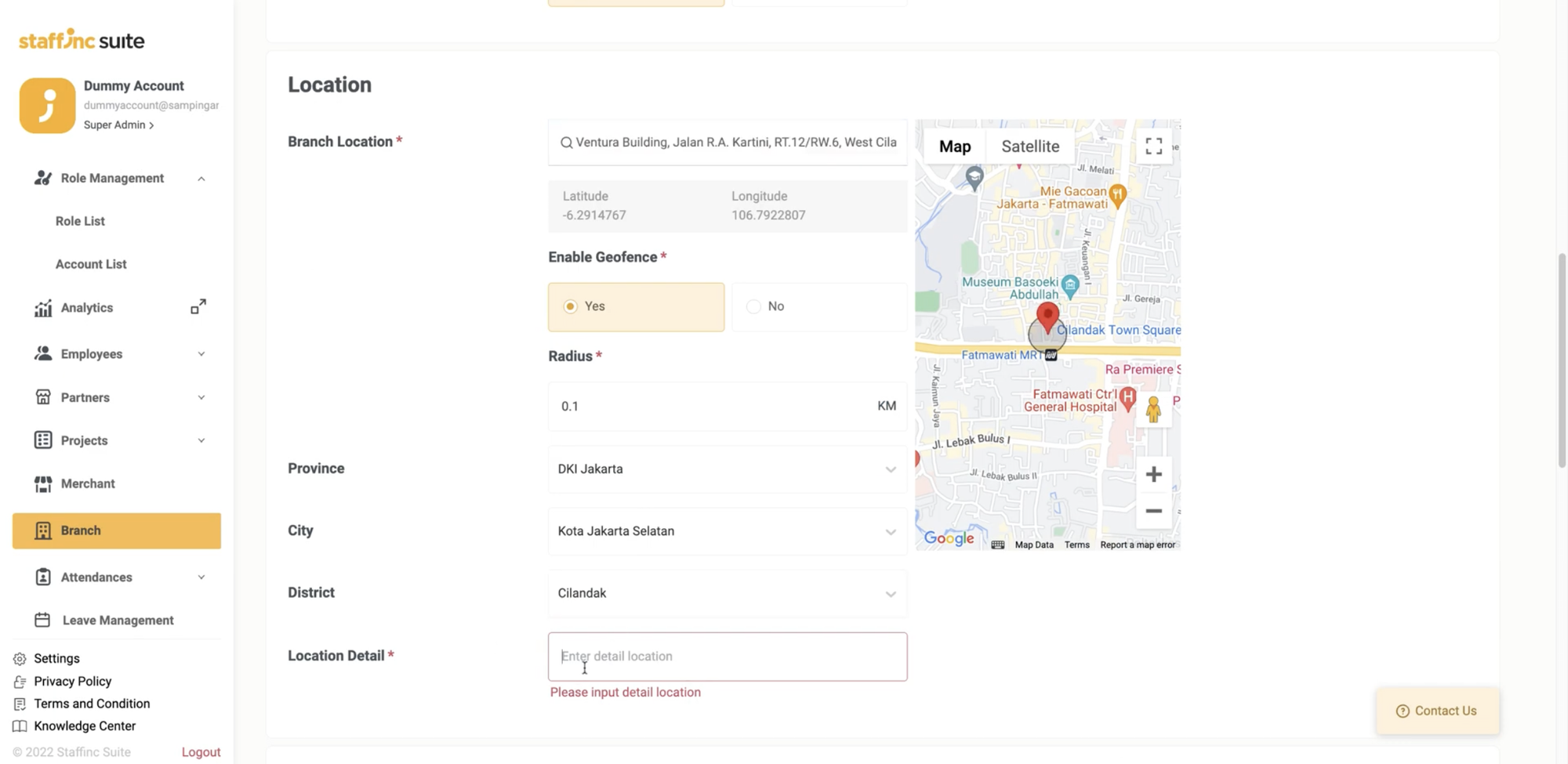Branch Creation
Branch adalah kelompok yang menunjukkan lokasi tempat kerja. Branch berfungsi untuk mengatur konfigurasi yang dibutuhkan ketika pekerja akan melakukan check-in di aplikasi mereka. Tujuan dari daftar branch adalah untuk menunjukkan jumlah lokasi kerja yang sudah dibuat.
Mengakses dan Menelusuri Branch List:
-
1. Login ke Laman
- Masuk ke akun Anda di laman aplikasi.
- Masuk ke akun Anda di laman aplikasi.
-
2. Akses Menu Branch
- Klik menu Branch untuk mengakses laman Branch List.
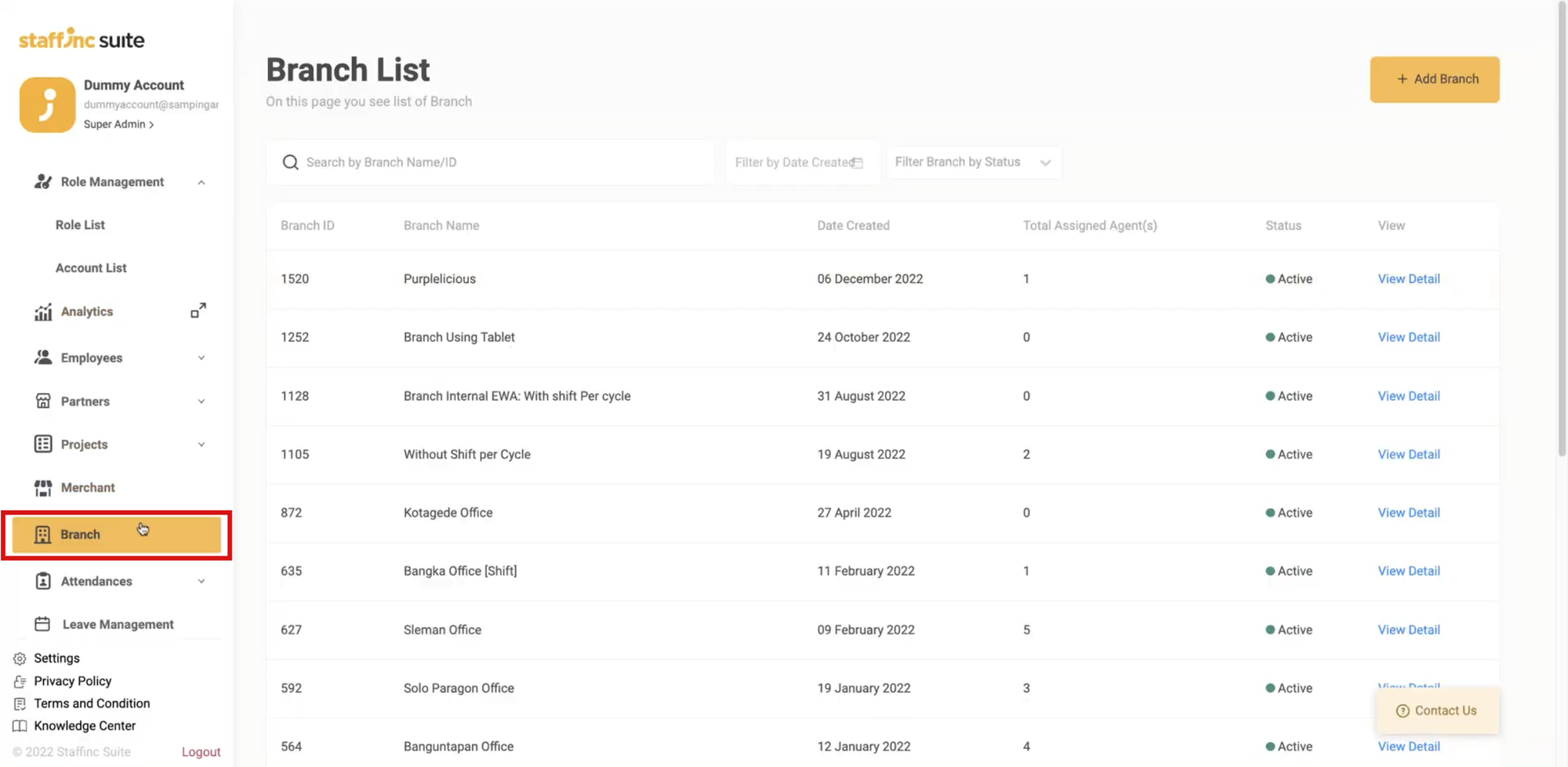
- Klik menu Branch untuk mengakses laman Branch List.
-
3.Pencarian Branch
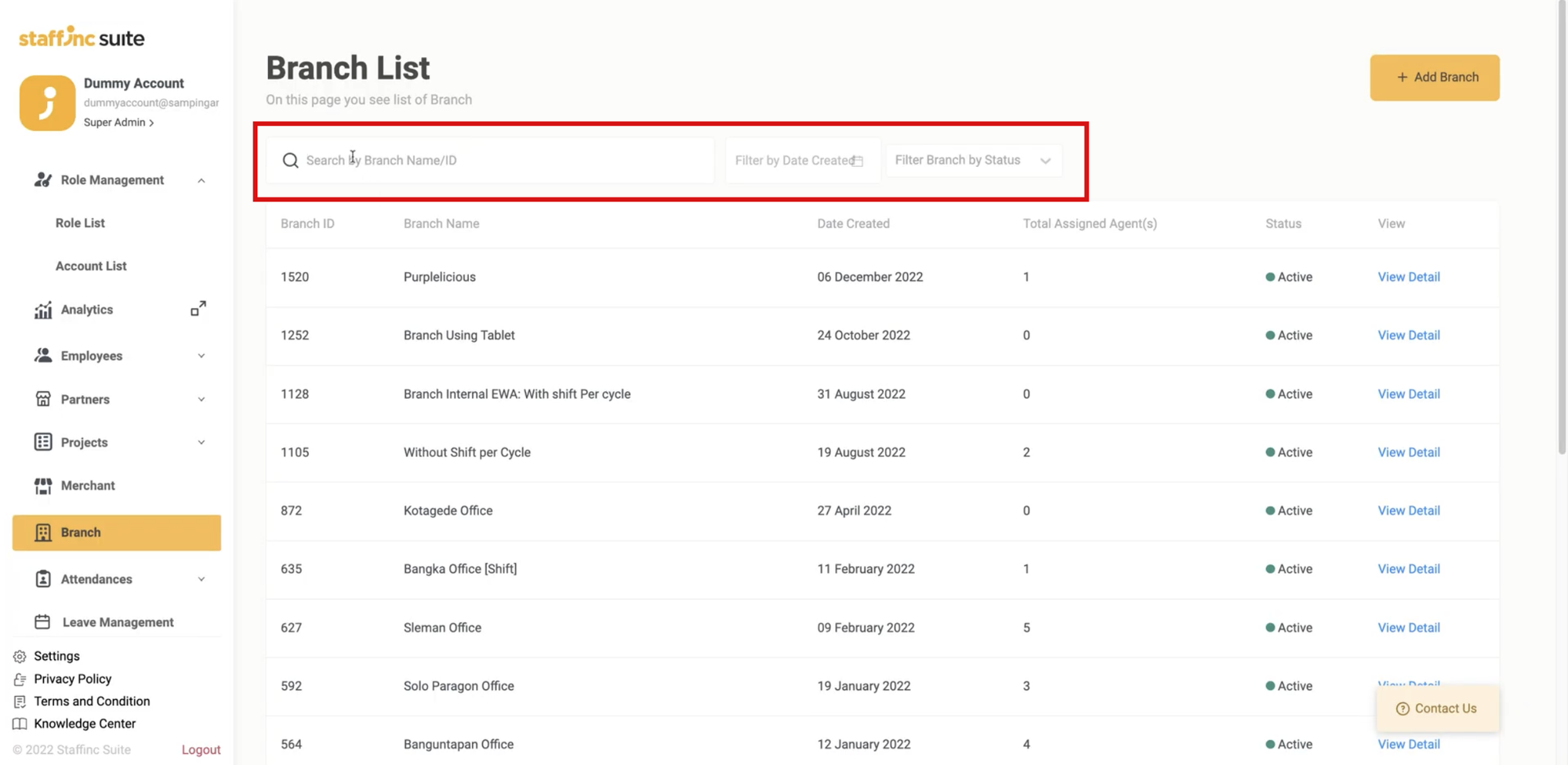
- Search by Branch Name/ID: Ketikkan ID atau nama branch yang ingin Anda cari di kolom pencarian.
- Filter by Date Created: Pilih tanggal untuk mencari branch berdasarkan tanggal pembuatan.
- Filter by Status: Pilih status branch (aktif atau tidak aktif) untuk menampilkan data berdasarkan status.
-
4.Navigasi Halaman
- Gunakan angka halaman atau tombol panah next dan panah previous untuk navigasi antar halaman.
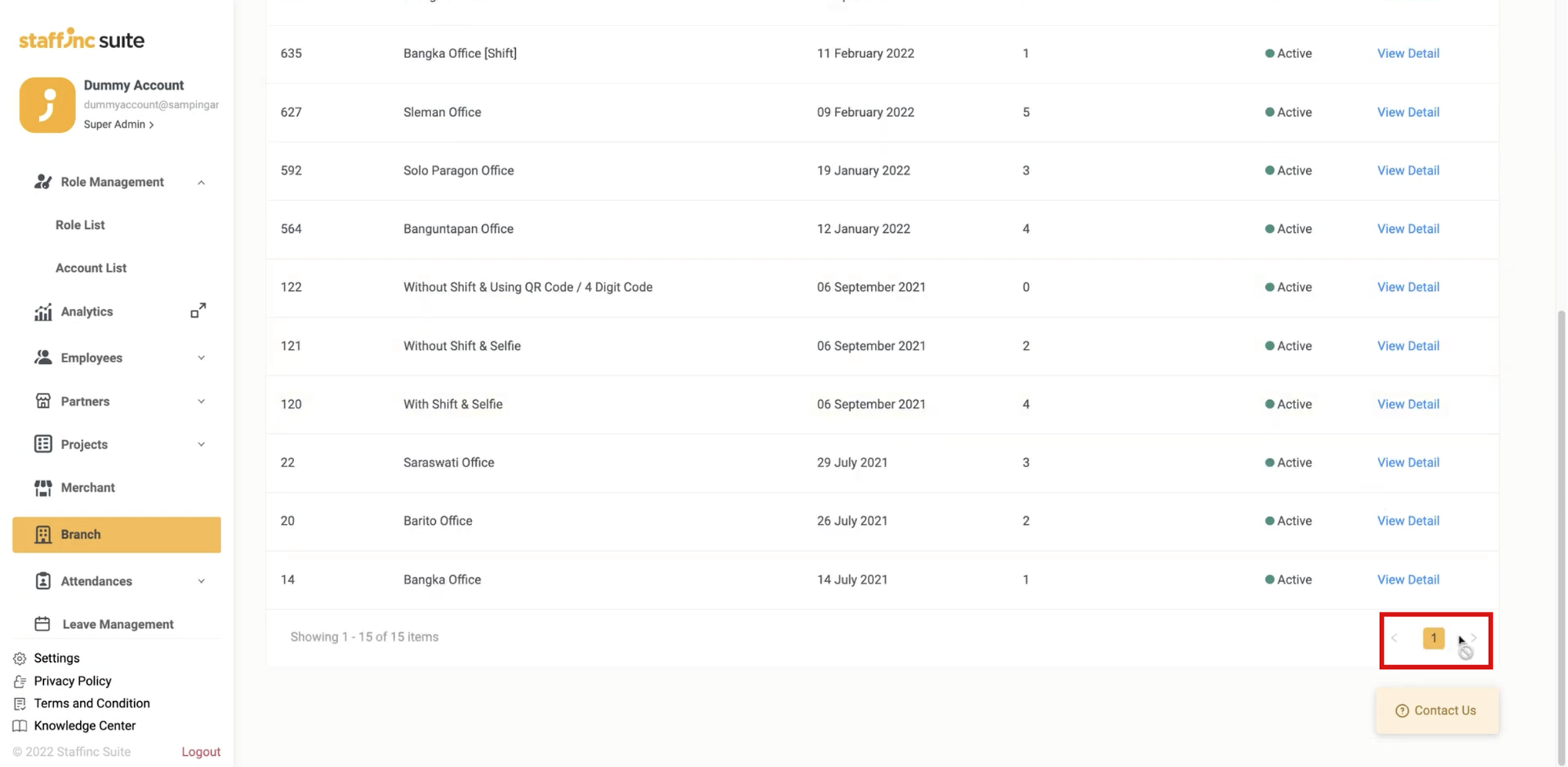
- Gunakan angka halaman atau tombol panah next dan panah previous untuk navigasi antar halaman.
Membuat Branch Baru:
Pada tahap ini, Anda akan mempelajari cara membuat Branch baru. Branch hanya dapat dibuat secara tunggal. Data yang memiliki tanda asterisk merah (*) adalah data wajib yang harus diisi.
-
1. Akses Menu Branch
- Klik menu Branch, lalu pilih +Add Branch.
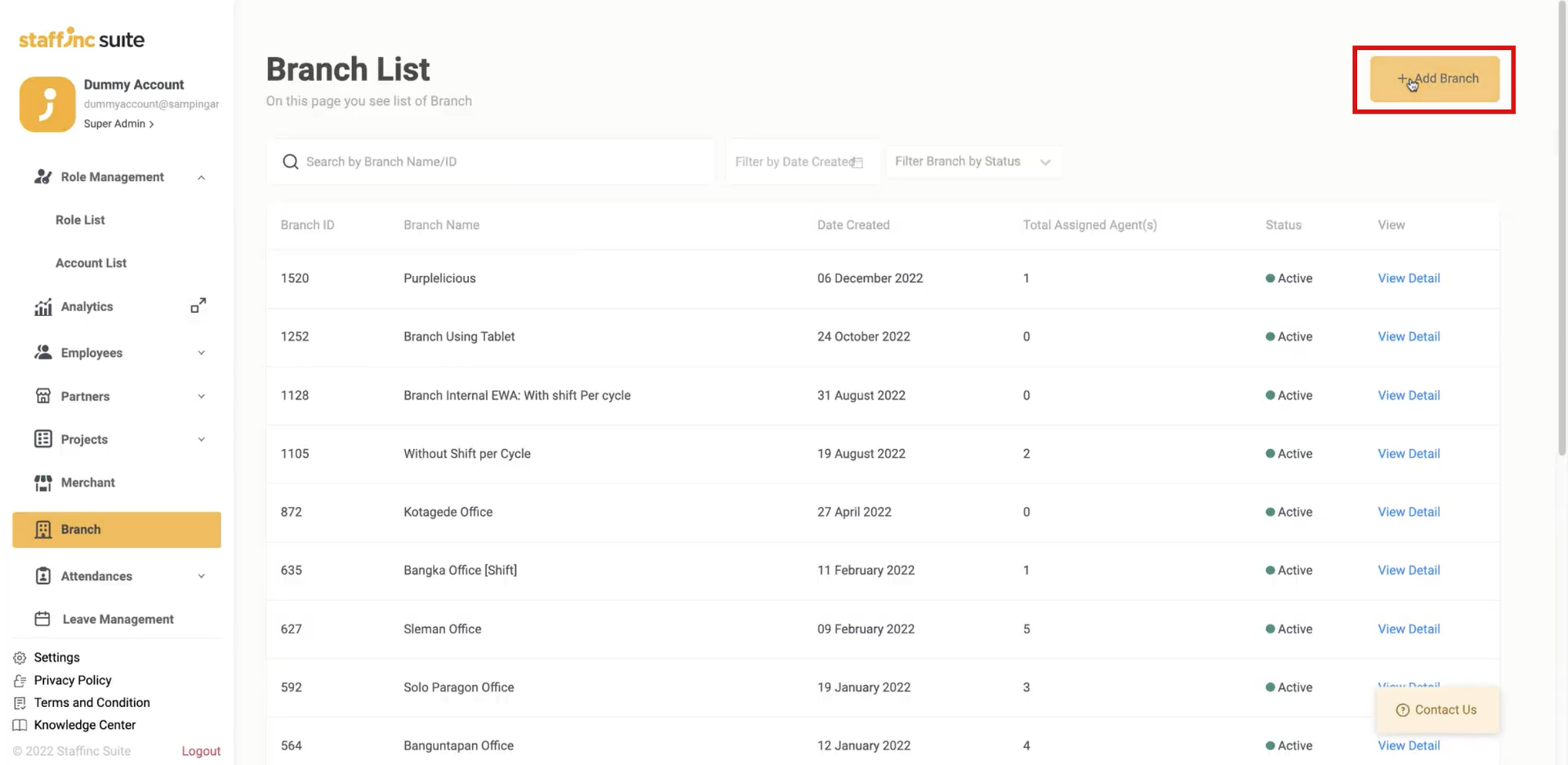
- Klik menu Branch, lalu pilih +Add Branch.
-
2. Isi Informasi Branch
- Branch Info:
- Name: Masukkan nama hub atau kantor.
- Attendance and Shifting:
- Attendance Approval Type: Pilih jenis persetujuan kehadiran pekerja (manual atau otomatis).
- Shifting Configuration: Atur konfigurasi shift (harian atau tanpa shift). Jika memilih Without Shift, pilih hari kerja untuk pekerja Anda.
- Attendance Source: Pilih aplikasi yang digunakan pekerja untuk absen.
- Require Check Out: Tentukan apakah di hub tersebut memerlukan check out atau tidak.
- Attendance Type: Pilih jenis validasi absen (QR Code atau Face Validation).
- Branch Info:
-
3.Isi Lokasi Branch dan Aktifkan Geofence
- Branch Location:
- Masukkan lokasi hub atau kantor Anda (gunakan nama di Google Maps).
- Enable Geofence:
- Aktifkan pengaturan lokasi untuk absensi pekerja.
- Radius: Tentukan jarak maksimal absensi dari titik yang ditentukan.
- Location Detail: Berikan informasi detail mengenai lokasi.
- Branch Location:
-
4. Menambahkan Agent bersifat opsional, bisa dilakukan saat pembuatan ataupun nanti. Ketika Anda berada di laman pembuatan, akan ada opsi untuk menambahkan agent.
- Pilih agent > assign agent untuk menambahkan mereka ke dalam grup atau branch tersebut.
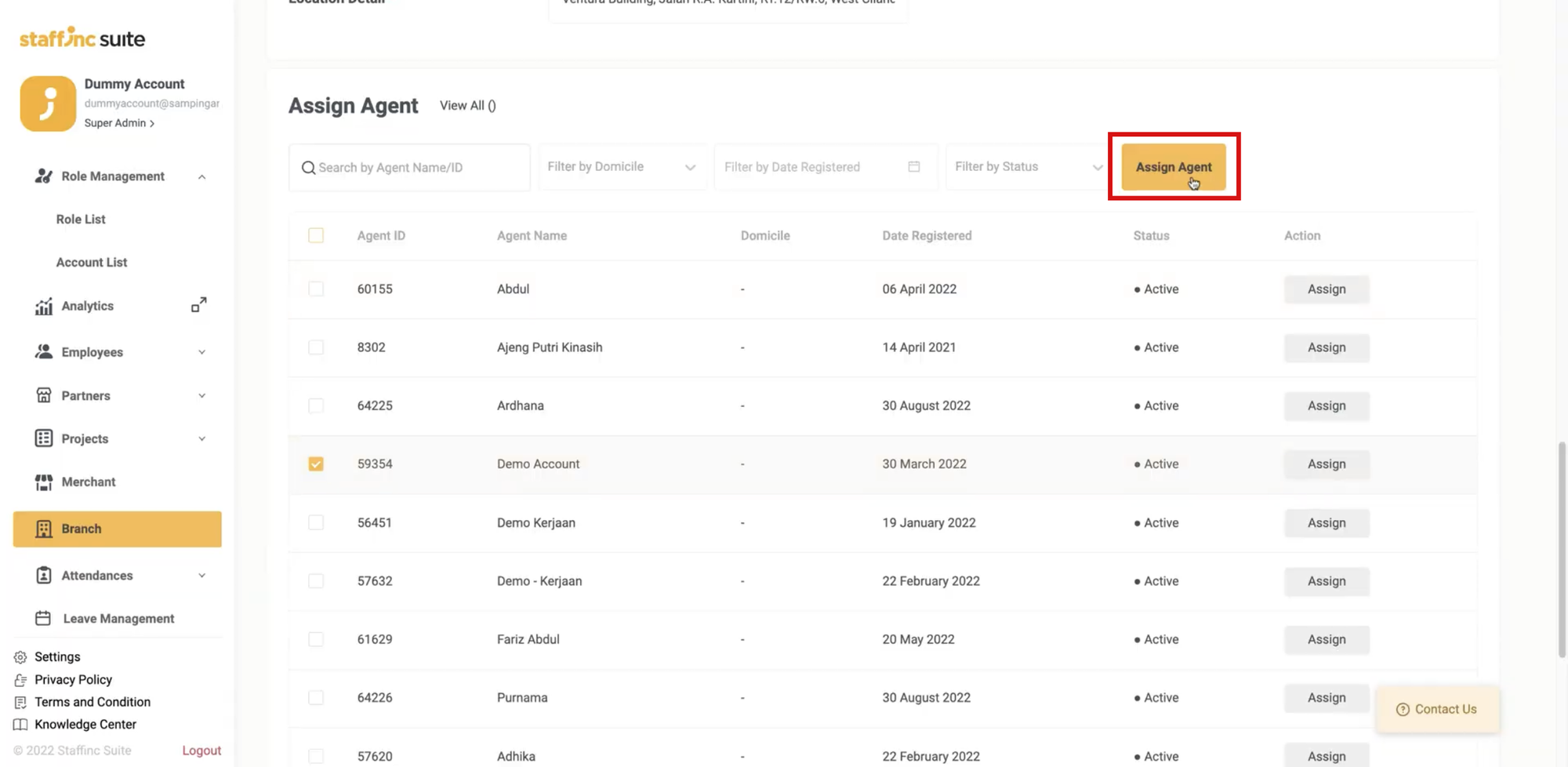
- Pilih agent > assign agent untuk menambahkan mereka ke dalam grup atau branch tersebut.
-
5.Simpan Branch Baru
- Setelah semua data diisi, klik tombol Add New Branch.
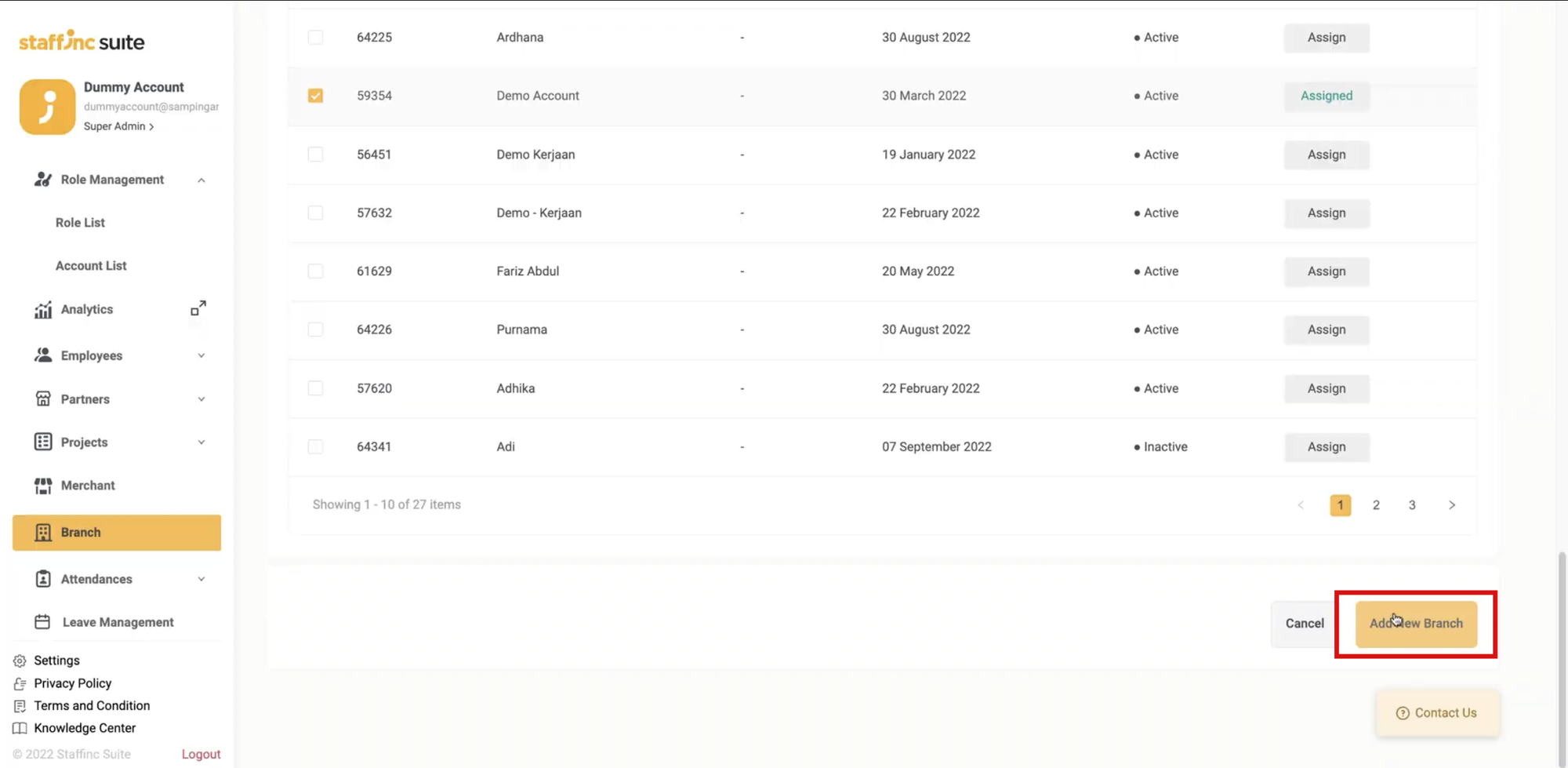
- Setelah semua data diisi, klik tombol Add New Branch.
Dengan mengikuti langkah-langkah di atas, Anda dapat membuat branch baru dan mengatur semua konfigurasi yang diperlukan untuk keperluan check-in employee di aplikasi.